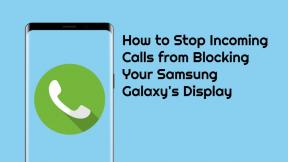Jak łatwo odinstalować programy w systemie Windows 10
Miscellanea / / August 04, 2021
Reklamy
Użytkownicy systemu Windows mają do wyboru mnóstwo oprogramowania i programów i to jest powód, dla którego ludzie w końcu instalują więcej, niż potrzebują. W rezultacie użytkownicy muszą odinstalować programy w systemie Windows 10, aby zwolnić miejsce lub pozbyć się programu. Na szczęście istnieją łatwe sposoby całkowitego odinstalowania programów.
Windows 10 oferuje nam wiele wbudowanych sposobów, których możemy użyć do odinstalowania niepotrzebnych aplikacji. Jednocześnie mamy wiele źródeł zewnętrznych, aby pozbyć się niepotrzebnych aplikacji z naszego dysku twardego. Jeśli mówimy o wbudowanej funkcji dezinstalacji systemu Windows 10, otrzymujemy tę opcję, przechodząc do menu Start, a następnie do Panelu sterowania.
Postępuj zgodnie z naszą sugerowaną metodą, aby szybko i natychmiast usunąć niechciane aplikacje z komputera z systemem Windows 10. 
Spis treści
-
1 Jak łatwo odinstalować program w systemie Windows 10?
- 1.1 Metoda 1: Odinstaluj z menu Start
- 1.2 Metoda 2: Odinstaluj programy za pomocą ustawień aplikacji
- 1.3 Metoda 3: Odinstaluj za pomocą Panelu sterowania
- 1.4 Metoda 4: Dezinstalator IOBit
- 1.5 Metoda 5: Revo Uninstaller
- 1.6 Metoda 6: Ashampoo Uninstaller
- 2 Wniosek
Jak łatwo odinstalować program w systemie Windows 10?
Odinstalowanie programu nie jest trudne. Mimo to kilka aplikacji może Ci przeszkadzać, ponieważ usunięcie pełnej aplikacji komputerowej za pomocą wbudowanej funkcji systemu Windows 10 to długi proces. Zobaczmy więc, co możemy z tym zrobić.
Reklamy
Metoda 1: Odinstaluj z menu Start

Ten proces jest prosty. Wszystko, co musisz zrobić, to kliknąć przycisk Start, a następnie całkowicie wybrać aplikację, którą chcesz usunąć z komputera z systemem Windows 10. Możesz to zrobić, korzystając ze wszystkich list aplikacji znajdujących się po lewej stronie lub w kafelkowej zakładce po prawej stronie. Co musisz zrobić, kliknij program prawym przyciskiem myszy i kliknij plik odinstaluj przycisk.
Co więcej, wyświetli się menu z prośbą o potwierdzenie procesu dezinstalacji. Następnie, po kliknięciu na nią, wybrana aplikacja zostanie automatycznie odinstalowana. Teraz poczekaj chwilę, aż proces dezinstalacji zostanie zakończony. Następnie uruchom ponownie komputer, aby zakończyć proces usuwania.
Metoda 2: Odinstaluj programy za pomocą ustawień aplikacji

Jeśli powyższa metoda nie pomogła, oto kolejna sztuczka. Wykonaj poniższe czynności, aby odinstalować aplikację za pomocą ustawień aplikacji.
Reklamy
- Kliknij „Ten komputer”.
- Zobaczysz okno w lewym górnym rogu, kliknij kartę „Komputer”, a następnie kliknij „Odinstaluj lub zmień program”.
- Teraz masz listę, wybierz program, który chcesz odinstalować i kontynuuj procedurę w naturalny sposób.
To z pewnością pomoże Ci odinstalować program. Jeśli jednak masz problemy z odinstalowaniem w ten sposób, prawdopodobnie musisz ponownie zainstalować system Windows. Dzieje się tak, ponieważ Twój system operacyjny może być uszkodzony. Skontaktuj się z pomocą techniczną firmy Microsoft, aby uzyskać dalszą pomoc, lub kontynuuj czytanie.
Metoda 3: Odinstaluj za pomocą Panelu sterowania

Cóż, wydaje się, że to trochę stara metoda, ale nadal działa cuda nawet dzisiaj. Dzieje się tak, ponieważ Panel sterowania w rzeczywistości nie starzeje się w systemie Windows. Tak czy inaczej, nie jest aktualizowana. Niemniej jednak korzystanie z Panelu sterowania jest jednym z najlepszych sposobów odinstalowania dowolnego programu w systemie Windows 10. Wykonaj poniższe proste czynności.
- Kliknij przycisk Start.
- W polu tekstowym wpisz „Panel sterowania” i naciśnij klawisz Enter.
- Teraz poniżej znajdziesz „Programy”, pod nimi kliknij „Odinstaluj program”.
Otóż to. Teraz wybierz z listy aplikację, którą chcesz odinstalować, i kontynuuj dezinstalację. Jeśli którakolwiek z powyższych metod okaże się trudna, kontynuuj czytanie, aby uzyskać więcej procesów premiowych i odinstalowywania innych firm.
Reklamy
Metoda 4: Dezinstalator IOBit
IOBit Uninstaller sprawia, że odinstalowywanie programów jest dziecinnie proste. Twoje programy zostaną odinstalowane za pomocą prostego kliknięcia tu i tam w mgnieniu oka. Podczas gdy darmowa wersja oferuje podstawowe funkcje, takie jak skanowanie resztek fragmentów, wersja pro instancja jest doskonała dla 3 komputerów. Otrzymuje więcej funkcji, takich jak obsługa wtyczek i uparty program usuwanie. Musisz jednak kupić wersję pro za około 19,99 USD / rok.

Główny ekran deinstalatora IOBit oferuje różnorodne opcje. Ponadto możesz zobaczyć wszystkie zainstalowane programy, począwszy od najnowszych do starych. Co ciekawe, ekran wskazuje również oprogramowanie Windows, w tym aktualizacje, aby sprawdzić, czy są zaktualizowane, czy nie. Aby użyć dezinstalatora IOBit, wybierz program na komputerze z systemem Windows 10, który chcesz odinstalować, a następnie kliknij przycisk Odinstaluj. Deinstalator IOBit używa niestandardowych procedur do wykonania zadania.
Metoda 5: Revo Uninstaller
Ta aplikacja innej firmy pomaga całkowicie i czysto usunąć niepotrzebną aplikację komputerową z dysku wewnętrznego. Podobnie jak deinstalator IObit, ma również wersję bezpłatną i płatną. Najlepsze jest to, że możesz używać przenośnej wersji pro na wielu komputerach, co kosztuje około 29,95 USD rocznie.

Korzystanie z Revo Uninstaller nie jest trudnym zadaniem. Musisz dwukrotnie kliknąć program, który chcesz usunąć, lub kliknąć go prawym przyciskiem myszy i wybrać opcję Odinstaluj z nowo otwartego menu rozwijanego. Następnie Revo automatycznie wygeneruje punkt przywracania na komputerze, a następnie rozpocznie proces dezinstalacji.
Metoda 6: Ashampoo Uninstaller
To kolejna doskonała aplikacja do odinstalowywania innej firmy, która pomaga całkowicie odinstalować niechciane programy z urządzenia. Ashampoo Uninstaller kosztuje około 21 $ rocznie. Czekaj! Przed zainwestowaniem pieniędzy otrzymasz 30-dniowy bezpłatny okres próbny.

Aby skorzystać z Ashampoo Uninstaller, musisz najpierw wybrać aplikację, którą chcesz usunąć z komputera z systemem Windows 10. Następnie kliknij przycisk odinstalowania, aby odinstalować wybrany program. Ashampoo Uninstaller używa niestandardowych procedur do wykonania zadania, takich jak usuwanie plików pozostałości i ustawień rejestru.
Wniosek
Cóż, to wszystko, co mamy dla Ciebie, aby dowiedzieć się, jak łatwo odinstalować program w systemie Windows 10. Chociaż najłatwiej jest użyć metod dezinstalacji dostępnych w systemie Windows 10. Jednak w wielu przypadkach programy te pozostawiają pliki resztkowe, które mogą zająć niepotrzebną przestrzeń dyskową. Możesz też spróbować użyć programów do odinstalowywania innych firm, które mogą usprawnić proces.
Wybór redaktorów:
- Poprawka: plik PDF nie zostanie przekonwertowany na format Word
- uTorrent nie pobiera lub nie łączy się z rówieśnikami
- Najlepsze alternatywy dla Putty dla klientów SSH dla Windows
- Pobierz i zainstaluj sterowniki Microsoft Surface Pro 4 w systemie Windows
- Zawsze otwieraj przeglądarkę Chrome, Firefox lub Edge w trybie incognito w systemie Windows 10